簡介
本檔案介紹如何在ESXi上託管的Catalyst 9800無線LAN控制器(WLC)上設定主控台連線埠。
作者:Irving Mancera,思科TAC工程師。
必要條件
需求
思科建議您瞭解以下主題:
- Catalyst 9800 WLC
- 9800基本配置知識。
採用元件
- Cisco IOS®-XE版本17.3.2a上的C9800-CL。
- 虛擬環境和虛擬機器監控程式。
- vSphere客戶端版本7.0.0.10100.
本文中的資訊是根據特定實驗室環境內的裝置所建立。文中使用到的所有裝置皆從已清除(預設)的組態來啟動。如果您的網路運作中,請確保您瞭解任何指令可能造成的影響。
設定
配置9800-CL埠
步驟1.在ESXi上部署虛擬機器(VM)後,關閉虛擬機器。導航到VM,按一下右鍵以獲取選單,按一下箭頭以開啟電源,然後選擇關機。
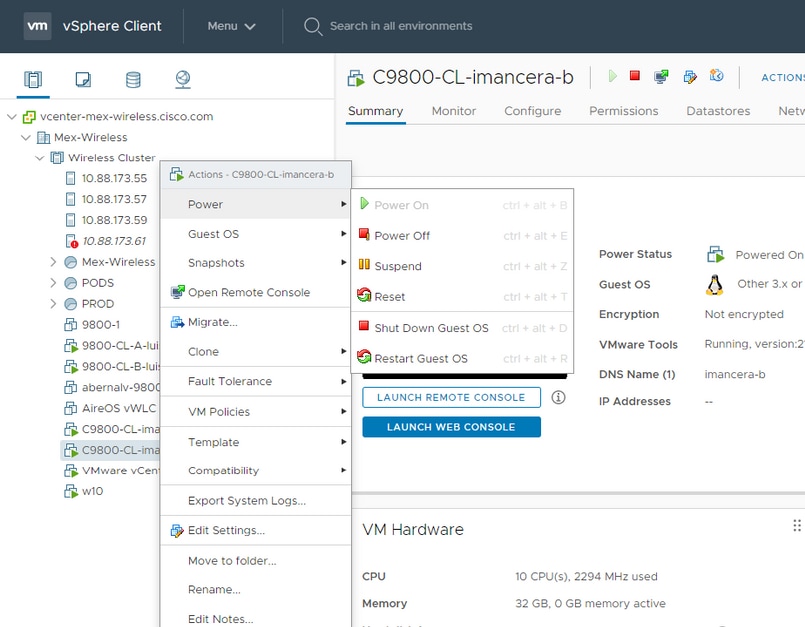
步驟2.關閉VM後,再次導航到VM並按一下右鍵。在彈出的選單中,選擇「Edit Settings」。

步驟3.在Edit Settings頁面上,選擇Virtual Hardware頁籤,然後點選Add New Device
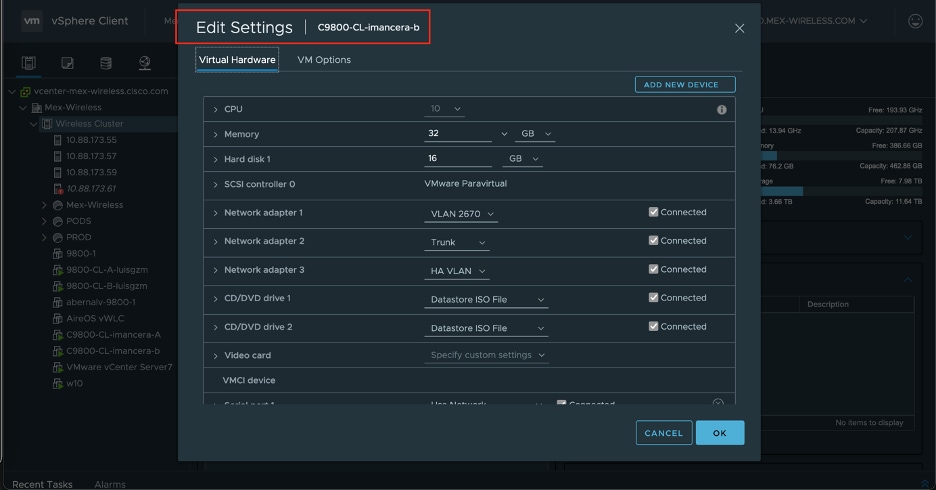
步驟4.在Add New Device功能表上,選擇Serial Port
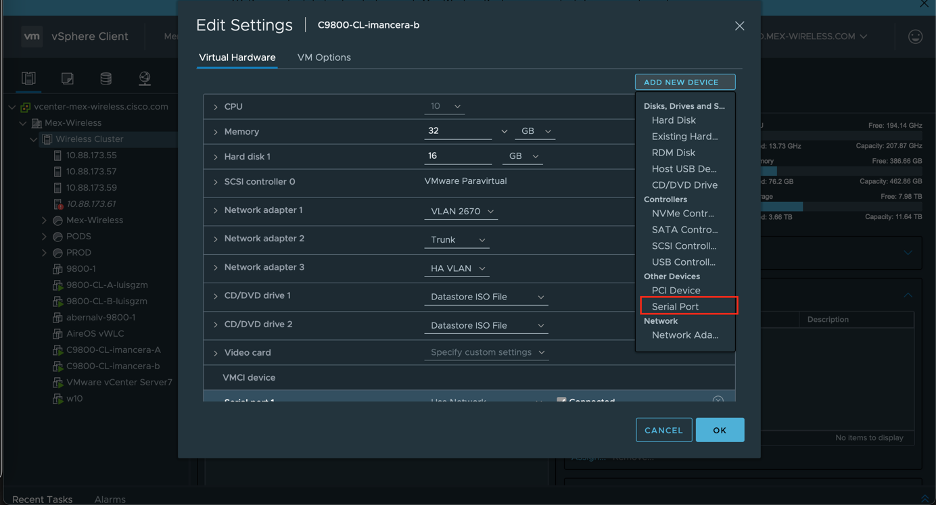
附註:在VM上,首先配置的串列埠用作控制檯埠,第二個串列埠用作輔助埠。若要使用主控台連線埠,您必須兩者都具備。
步驟5.配置第一個串列埠
步驟5.1在Serial Port下拉式清單中選擇Use Network,然後勾選Connected覈取方塊。
步驟5.2有關狀態,請選中Connect At power On 覈取方塊。
步驟5.3從Direction下拉式清單中選擇Server。
步驟5.4在Port URI欄位中,輸入telnet://<VM所在主機的ip位址>:1892。
步驟6.重複步驟1到步驟5.4,新增第二個串列埠作為輔助埠運行。在Step5.4中,對於輔助埠,確保為telnet使用不同的埠號。
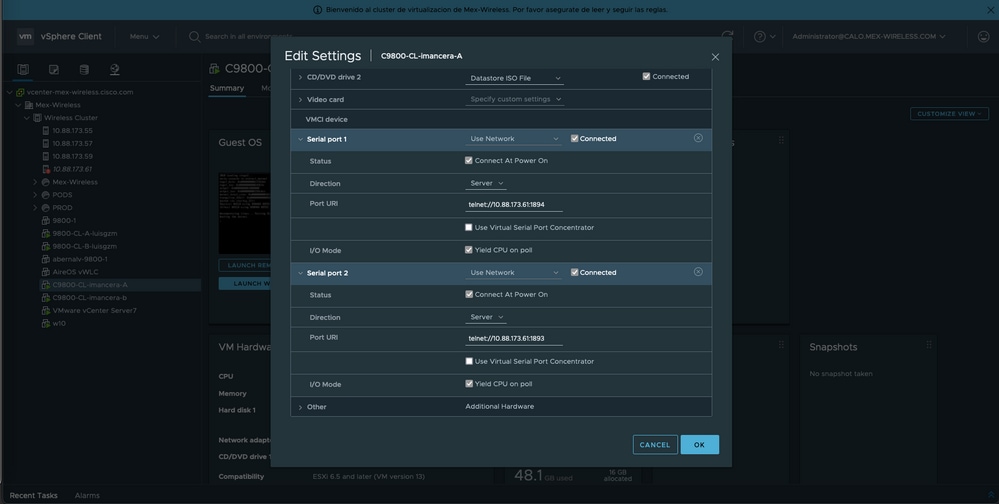
附註:在進行HA部署時,您可以將這些埠號用於串列線路 — 1892(控制檯VM1)、1891(AUX VM1)、1894(控制檯VM2)和1893(AUX VM2)。
配置VM以提供控制檯輸出
在虛擬機器上配置串列埠後,需要開啟虛擬機器電源,並通過vSphere的Web控制檯或遠端控制檯訪問虛擬機器。VM正確啟動後,您需要輸入命令platform console serial,然後執行write memory(如圖所示)。

通過Telnet訪問虛擬機器
開啟您喜歡的終端模擬器,然後指向在您的終端模擬器上使用Telnet的串列埠,如圖所示。
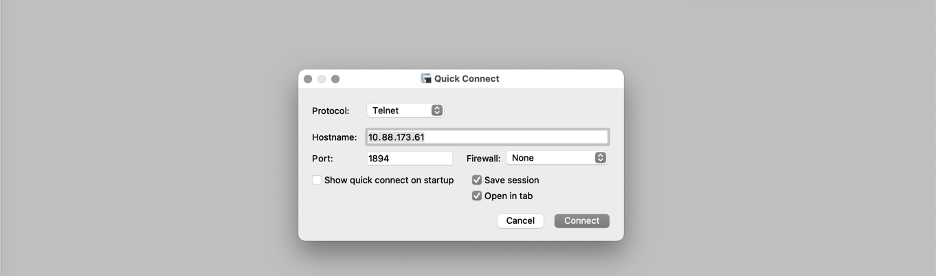
附註:切記指向第一個串列埠的埠號以訪問控制檯。
驗證
您可以使用logging console config命令在C9800-CL上啟用控制檯日誌記錄,並使用生成系統日誌的WLC的任何功能來測試控制檯日誌記錄。但是,控制檯日誌記錄最有益的兩種使用情形是
- 在獨立模式下捕獲9800-CL的啟動日誌
- 從高可用性(HA)的9800CL的有狀態切換(SSO)事件中捕獲日誌。
本示例是在連線到串列控制檯的終端模擬器上看到的9800-CL啟動日誌
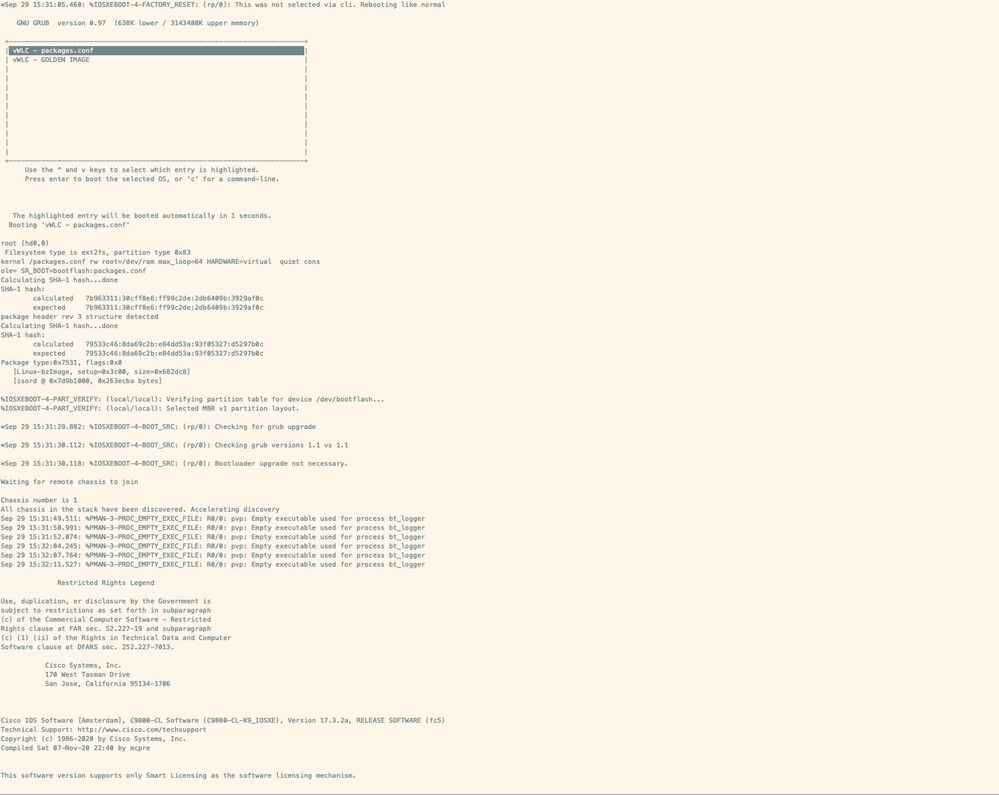
疑難排解
問題:在終端模擬器上,輸出與控制檯不匹配。
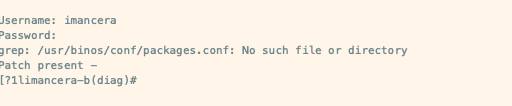
解決方案:檢查終端模擬器是否指向對映到控制檯的埠。在這種情況下,使用了對映到AUX埠的埠。
問題:啟動日誌不完整,並且只顯示日誌的一部分。
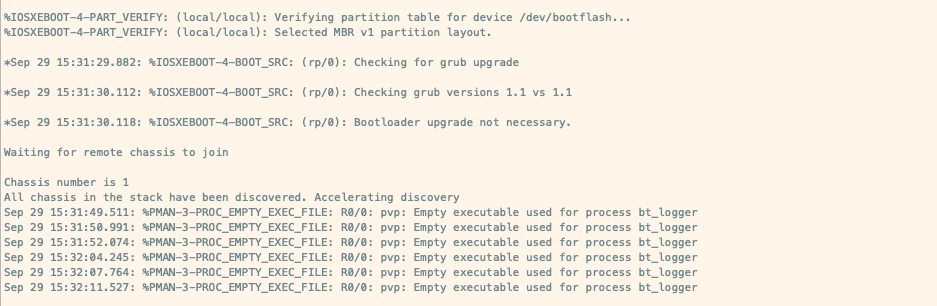
解決方案:輸入platform console serial命令,如步驟2所示。